주의:: 이 문서는 사용자의 편의를 위해 제공됩니다. 이 문서는 번역 소프트웨어를 사용하여 자동으로 번역되었으며 교정을 거치지 않았을 수 있습니다. 이 문서의 영어 버전이 가장 최신의 정보를 확인할 수 있는 공식 버전으로 간주해야 합니다. 여기에서 액세스할 수 있습니다..
블로그 만들기
마지막 업데이트 날짜: 2025년 12월 1일
명시된 경우를 제외하고 다음 구독 중 어느 것에서나 사용할 수 있습니다.
하나 이상의 블로그를 만들어 콘텐츠 전략을 위한 콘텐츠를 구성하고 게시합니다. 각 블로그의 블로그 이름, 언어 및 URL을 설정하고 설정을 조정합니다.
참고: 만들 수 있는 블로그 수는 HubSpot 구독에 따라 다릅니다.
블로그를 만들려면 웹사이트 설정 편집 권한이 필요합니다.
- HubSpot 계정의 상단 탐색 모음에서 settings 설정 아이콘을 클릭합니다.
- 왼쪽 사이드바 메뉴에서 콘텐츠 > 블로그로 이동합니다.
- 현재 보기 섹션에서 첫 번째 드롭다운 메뉴를 클릭하고 새 블로그 만들기를 선택합니다. 브랜드 추가 기능이 있는 계정에서는 두 번째 드롭다운 메뉴가 대신 표시됩니다.
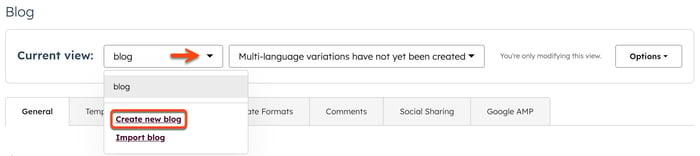
- 대화 상자에서 블로그 이름 필드에 텍스트를 입력합니다.
- 블로그 언어 드롭다운 메뉴를 클릭하고 언어를 선택합니다.
- 블로그 메타 설명 필드에 블로그에 대한 설명을 입력합니다.
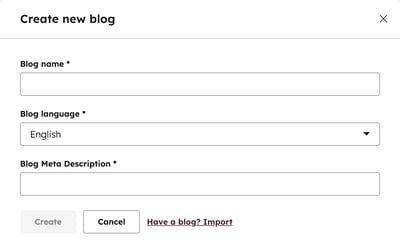
- 완료했으면 만들기를 클릭합니다. 블로그 설정 페이지의 일반 탭으로 이동합니다. 일반 탭에서 블로그 설정을 계속 사용자 정의할 수 있습니다.
- 블로그가 생성되면 블로그 글을 작성하고 게시할 수 있습니다.
Blog
피드백을 보내 주셔서 감사합니다. 당사에 큰 도움이 될 것입니다.
이 양식은 문서 피드백에만 사용됩니다. HubSpot으로 도움을 받는 방법 알아보기.